| ##### **گاڑی** | ##### **آپ کی ڈاؤن لوڈ کی رفتار** | ##### **ڈاؤن لوڈ کا وقت (1.7TB)** |
|  Dreirad | #### **0.25 - 1 Mbps** | ##### تقریبا 300 دن |
|  Inline-Skates | #### **2 - 4 Mbps** | ##### تقریبا 50 دن |
|  Fahrrad | #### **5 - 9 Mbps** | ##### تقریبا 25 دن |
|  Auto | #### **10 - 20 Mbps** | ##### تقریبا 10 دن |
|  Sportwagen | #### **30 - 50 Mbps** | ##### تقریبا 3 دن |
|  Formel 1 | #### **100 Mbps** | ##### تقریبا 2 دن |
|  Flugzeug | #### **200 Mbps** | ##### تقریبا 24 گھنٹے |
|  Düsenjet | #### **500 ایم بی پی ایس اور مزید** | ##### <24 گھنٹے |
**توجہ: اس عمل کے بعد ہارڈ ڈرائیو پر موجود تمام ڈیٹا ناقابل واپسی طور پر حذف کر دیا جائے گا! ہارڈ ڈرائیو پر کسی بھی چیز کو کاپی کرنے سے پہلے اس قدم کو انجام دیں!**
## [ ](https://support.elaion.ch/uploads/images/gallery/2023-05/OQzkqjRNBQBbZ3N4-grafik.png)**ونڈوز کے لیے ہدایات** - ہارڈ ڈرائیو پر دائیں کلک کریں > "فارمیٹ" کو منتخب کریں۔ [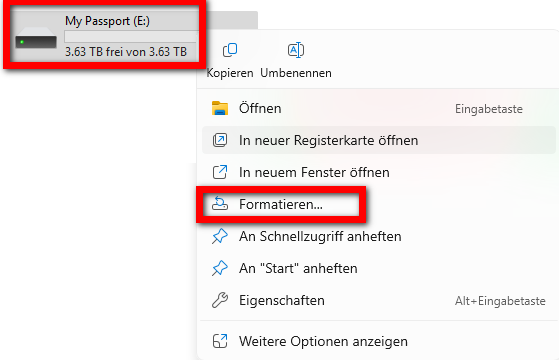](https://wiki.kla.tv/uploads/images/gallery/2025-03/S2J6SAs5mI66IZ2M-image.png) - فائل سسٹم کے طور پر "exFAT" کو منتخب کریں اور "Start" دبائیں [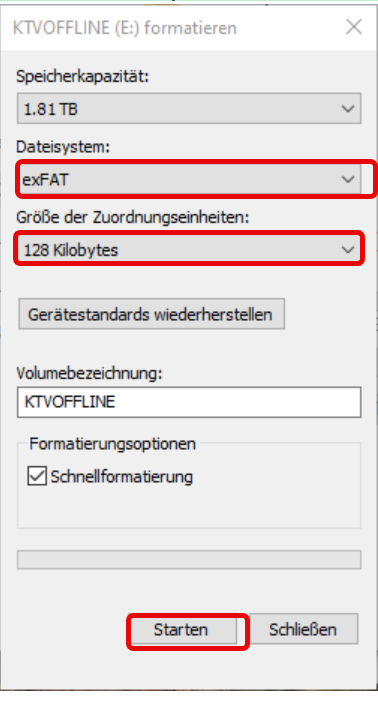](https://wiki.kla.tv/uploads/images/gallery/2025-03/8snRkUL8vzYZGtQf-grafik.png) ## **MacOS کے لیے ہدایات** - میک مینو بار میں میگنفائنگ گلاس پر جائیں اور تلاش میں "Disk Utility" درج کریں:[](https://wiki.kla.tv/uploads/images/gallery/2025-03/5ZgzTFAPl9gc1nPO-image.png) 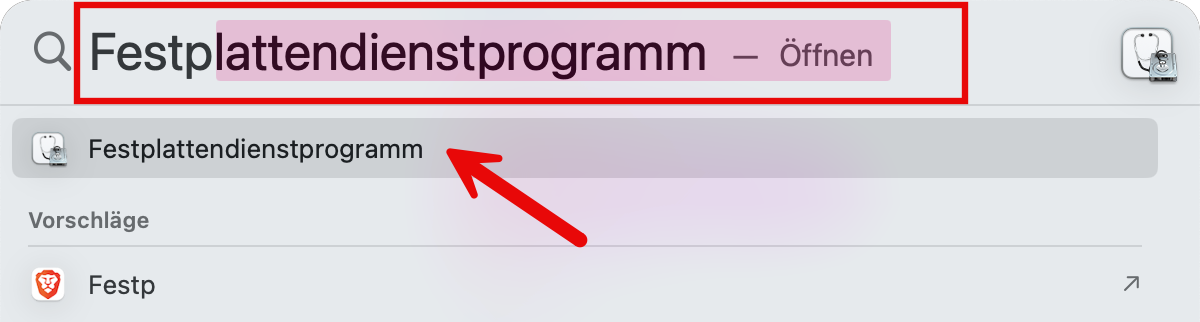 - منتخب کریں ❶ "دیکھیں" > "تمام آلات دکھائیں" - ❷ سائڈبار میں، وہ اسٹوریج ڈیوائس منتخب کریں جسے آپ فارمیٹ کرنا چاہتے ہیں۔ توجہ: یقینی بنائیں کہ آپ نے صحیح ہارڈ ڈرائیو کا انتخاب کیا ہے۔ (ہارڈ ڈرائیو کے نام کے اوپر کلک کریں) - ❸ "حذف کریں" پر کلک کریں[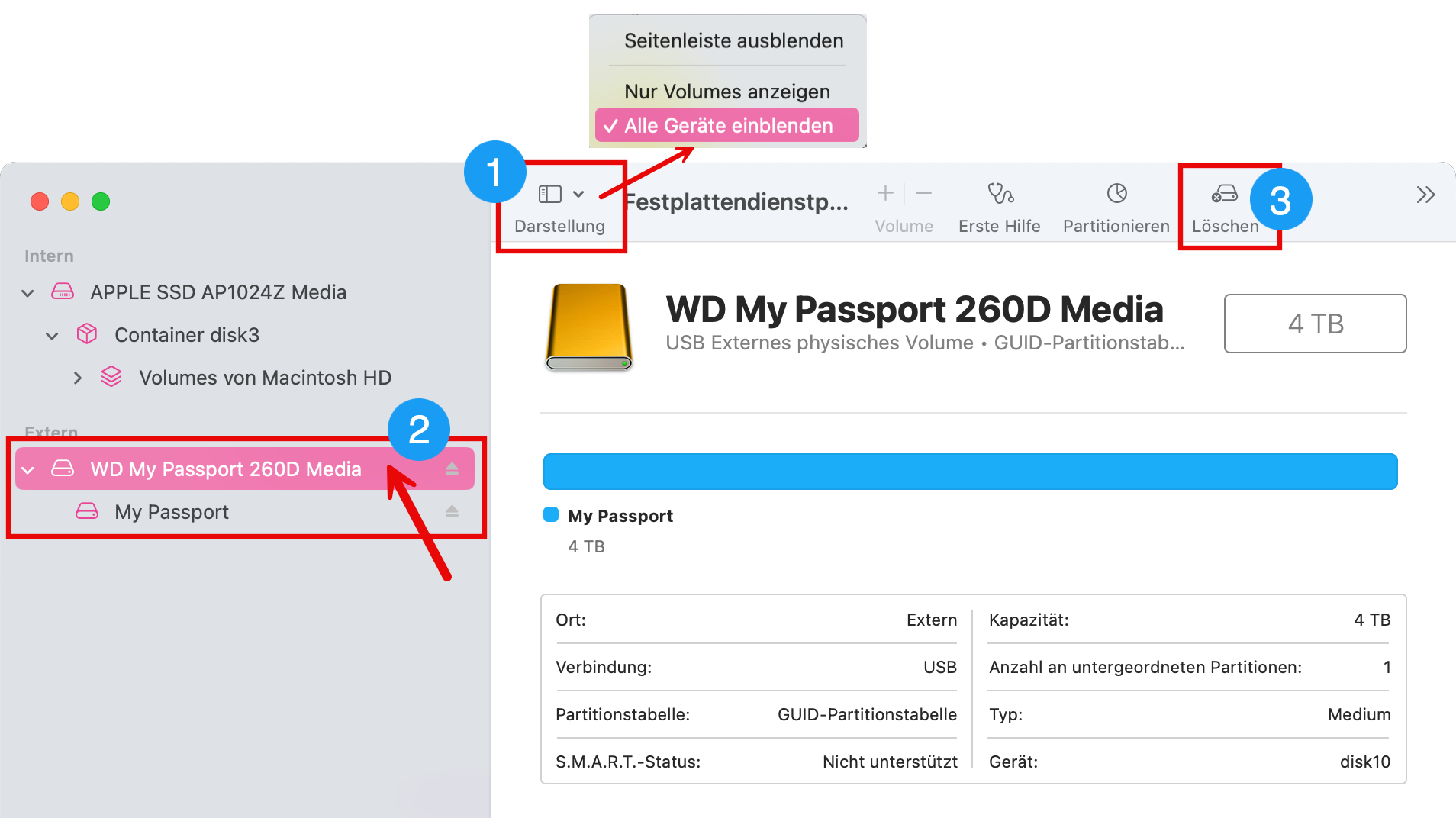](https://wiki.kla.tv/uploads/images/gallery/2025-03/HTzL7ReDnYQ66Gq9-image.png) - ❹ فارمیٹ کے تحت "ExFAT" کو منتخب کریں اور پھر ❺ "Delete" پر کلک کریں۔[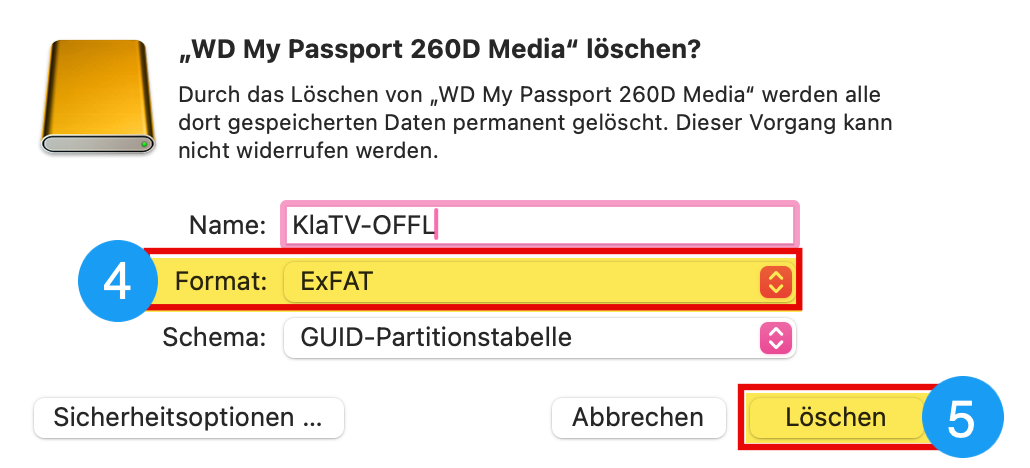](https://wiki.kla.tv/uploads/images/gallery/2025-03/byaqAmpliNYz43kE-image.png) ## [ ](https://support.elaion.ch/uploads/images/gallery/2023-05/HAfquWaq0hyk9mn0-grafik.png)**لینکس کے لیے ہدایات**